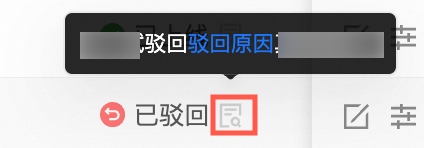完成自定义模板开发后,您需要继续进行上架操作,以便让需要使用模板的目标群体,在模板市场或企业自有组织中看到并使用当前模板。本文将为您介绍如何上架已创建的模板。
前提条件
已完成自定义模板开发,具体操作请参见新建自定义模板。
操作步骤
在开放平台的自定义模板列表中,找到待上架的目标模板,点击其操作列
 下拉框内的申请上架。
下拉框内的申请上架。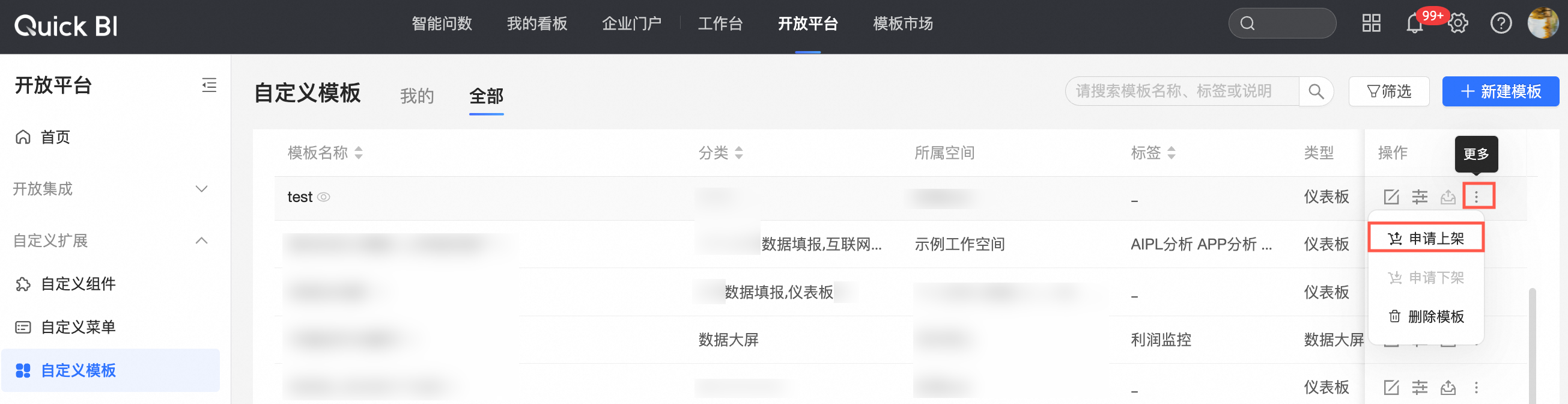
在上架范围弹窗中,维护模板的可见范围信息。
可用范围:设置哪些范围内的用户可以使用该模板,支持选择企业内部、模板市场、指定租户。其中,企业内部为默认可选项;模板市场及指定租户,需要您自行评估有相关需求后,联系Quick BI工作人员开通选择权限。
案例中心(非登录态):用户除了在Quick BI产品内带登录态访问模板市场外,还可以在非登录态下从公网入口访问模板市场,具体页面请参见公开态模板市场。您需要设置当前模板是否展示在非登录态下的模板市场页面中。
不同可用范围下,需要配置的信息不同,具体说明如下:
可用范围
配置说明
企业内部
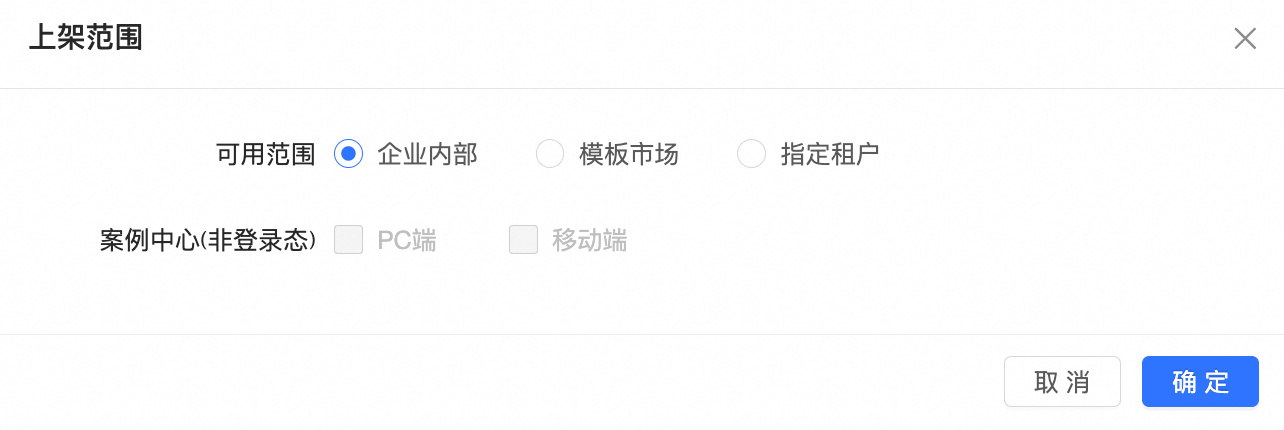
使用场景:当模板仅供企业内部使用,不对外公开时,您可以选择上架范围为企业内部。此时因模板定义为内部资产,默认不可公开至案例中心。
操作说明:点击确定后即可完成发布,无需审核。后续企业组织内的成员可以在模板市场的企业内部模板页签下,查看并使用已上架的模板。
模板市场
(需联系Quick BI开权限)
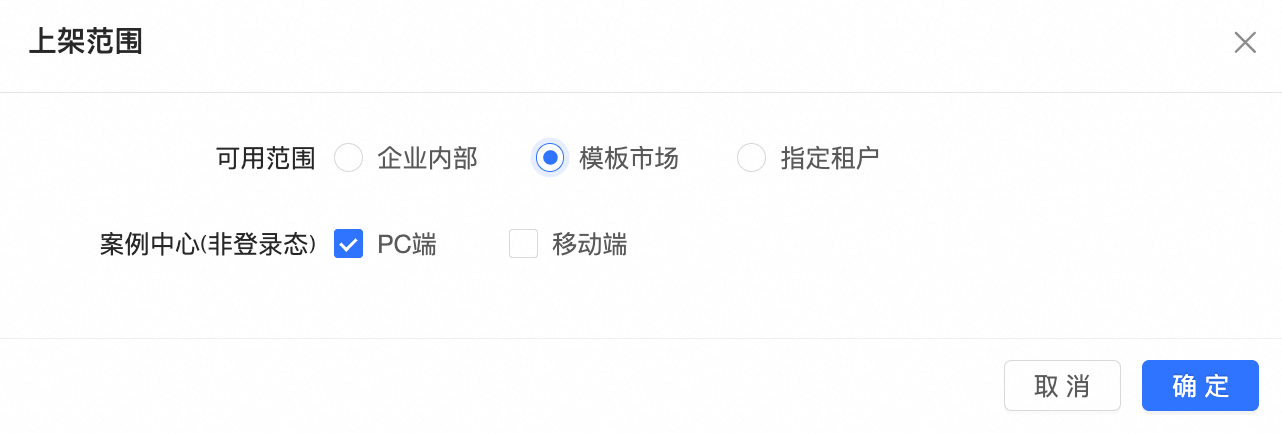
使用场景:当模板需要对Quick BI所有的用户开放时,您可以选择上架范围为模板市场。此时模板定义为公开资产,您需要选择是否同步至案例中心,支持选择PC端和移动端。
操作说明:点击确定,在跳转弹窗中阅读模板上传承诺函。请确认同意协议中的内容并点击确定按钮,触发模板上架审核流程。
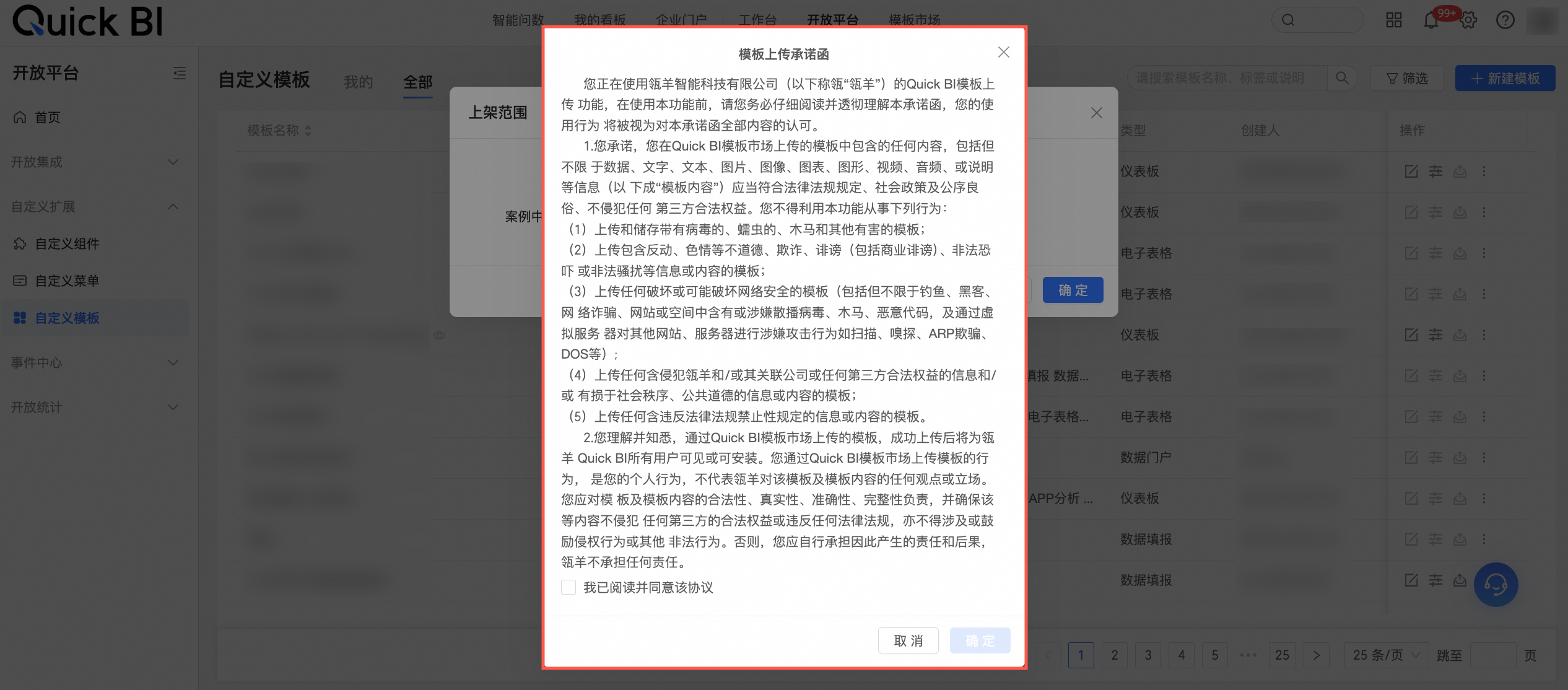 此时模板将处于不可编辑状态,您可以联系Quick BI工作人员帮您审核模板是否符合上线标准。审核通过后,即可在模板市场相关分类页签下查看并使用已上架的模板。
此时模板将处于不可编辑状态,您可以联系Quick BI工作人员帮您审核模板是否符合上线标准。审核通过后,即可在模板市场相关分类页签下查看并使用已上架的模板。
指定租户
(需联系Quick BI开权限)
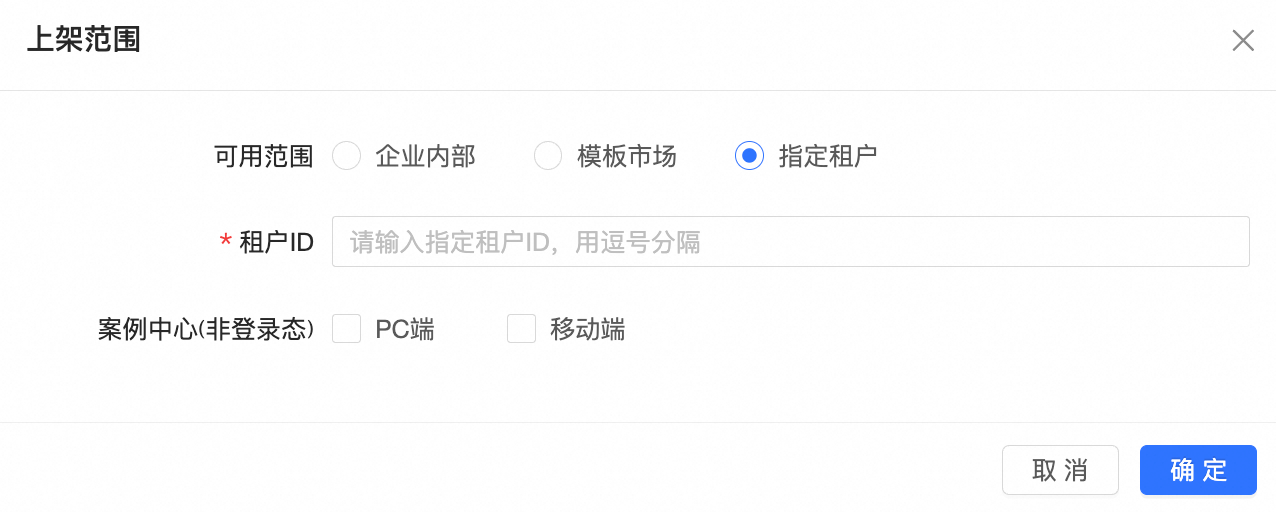
使用场景:当模板仅供指定用户使用,不对所有用户开放时,您可以选择上架范围为指定租户,并在租户ID输入框中输入可以使用该模板的租户ID,支持同时输入多个租户ID,不同ID之间使用逗号分隔。同时,您需要选择是否同步至案例中心,支持选择PC端和移动端。
操作说明:点击确定,在跳转弹窗中阅读模板上传承诺函。请确认同意协议中的内容并点击确定按钮,触发模板上架审核流程。
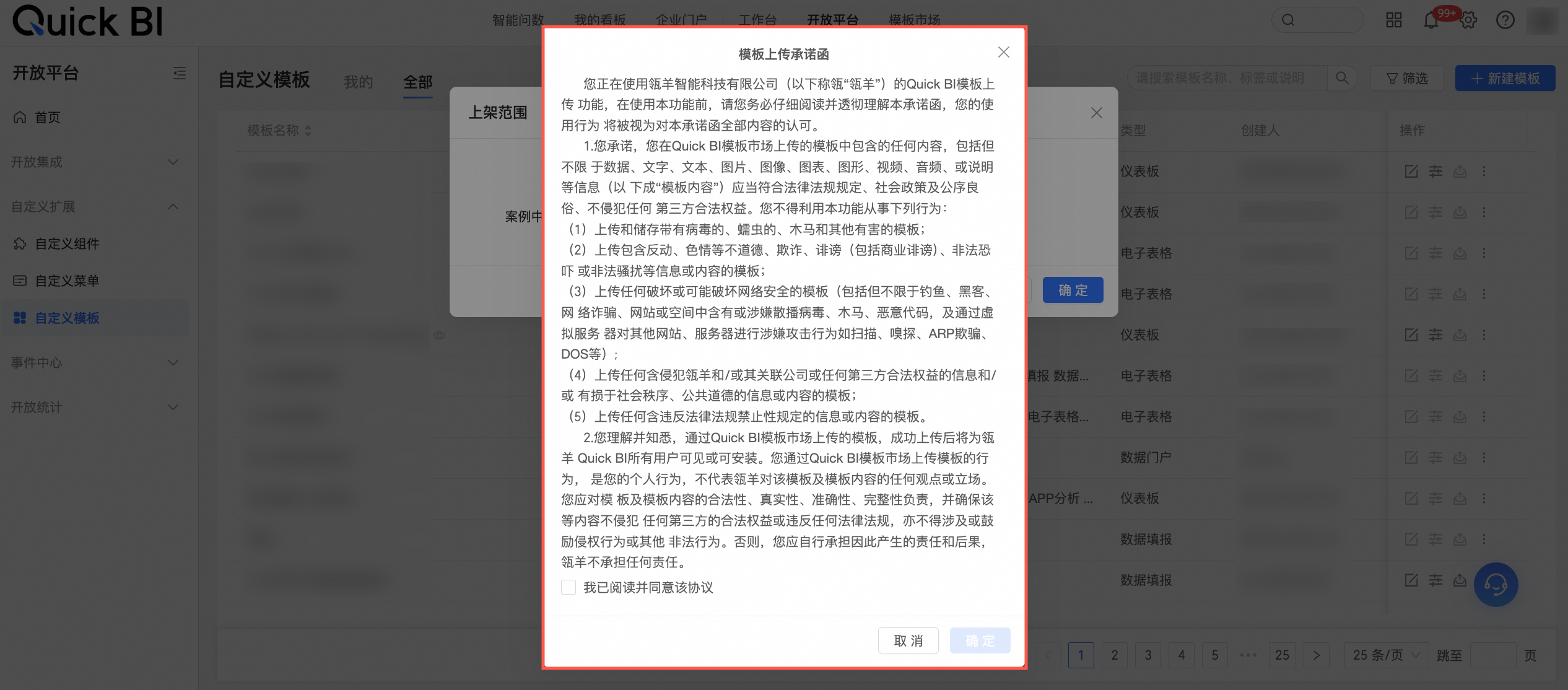
此时模板处于不可编辑状态,您可以联系Quick BI工作人员帮您审核模板是否符合上线标准。审核通过后,被指定租户即可在模板市场相关分类页签下查看并使用已上架的模板。
具体流程
当您选择的模板可用范围为模板市场或指定租户时,完成上述操作后,模板即会进入审核状态中。除了审核中的状态,模板还有处于待上线、已上线、已驳回等状态,您可以通过自定义模板列表的状态列实时关注。关于模板状态及相应可进行的操作,具体说明如下: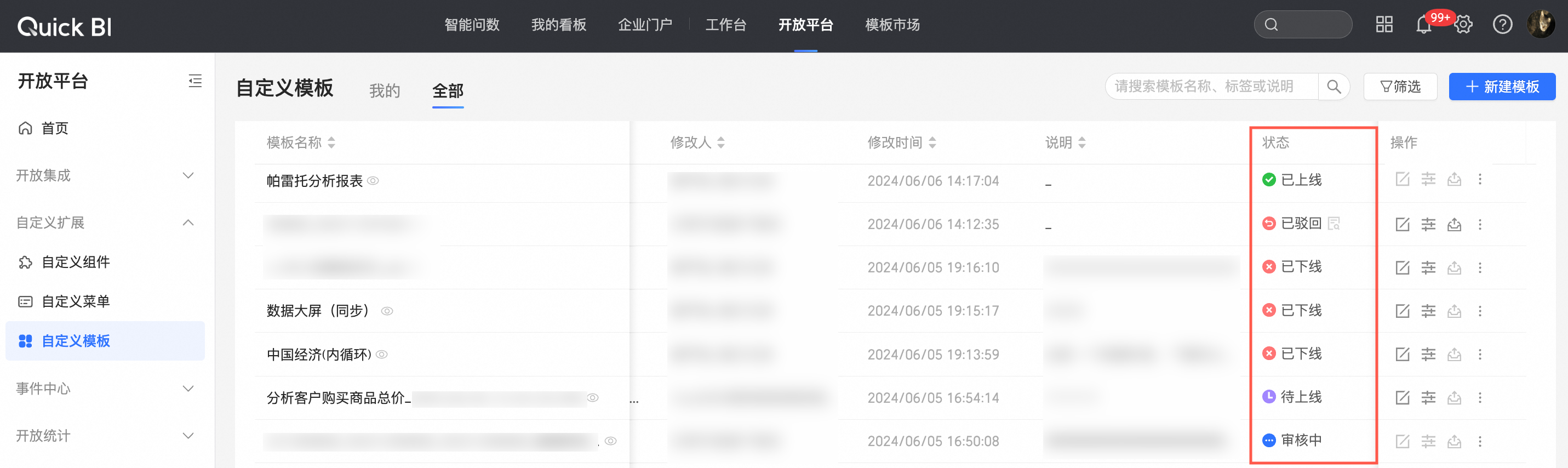
流程状态 | 状态说明 | 可进行的操作 |
待上线 | 表示该模板已新建成功,但还未配置可用范围信息,还未进行上架操作。 |
|
审核中 | 表示该模板的上架申请正在审核中,您可以联系Quick BI工作人员帮您处理审核流程。 | 此时模板处于冻结状态,不支持进行任何操作。 |
已上线 | 表示该模板上架申请流程已审核通过并上线至对应范围,您可在对应的上架范围中查看。 | 处于已上线状态下的模板,不支持进行任何编辑操作。如果您需要修改模板内容,请先将该模板下架处理,再进行相关编辑操作。
|
已驳回 | 表示该模板不符合上架标准,还存在待修改的内容,因此被驳回。 |
|
已下线 | 表示该模板当前已从模板市场下架。 |
|
后续操作
模板上架的审核流程通过后,模板即会在对应上架范围内生效。需要使用该模板的目标群体即可在模板市场相应页签下,查看并安装使用该模板,具体操作说明请参见查看并应用模板。